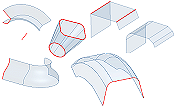구성 곡면을 다른 피쳐의 종료 면 또는 분할 도구로 사용하여 다중 본체 부품을 작성할 수 있습니다.
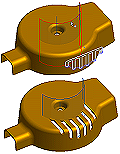
구성 곡면은 돌출, 회전, 스윕 및 두껍게 하기 부품을 작성할 때 쉐이프를 묘사하는 방법을 제공합니다. 이러한 각각의 피쳐에 대해 절단, 접합 또는 교차 대신 곡면을 작성할 수 있습니다. 곡면 작성에 대한 특정 요구 사항은 사용하는 피쳐 명령에 따라 다릅니다.
열려 있거나 닫힌 프로파일을 사용하여 곡면을 작성할 수 있습니다. 하나 이상의 피쳐를 작성하려면 종료 평면이 필요할 때 또는 부품을 분할할 절단선으로 구성 곡면을 선택합니다. 여러 구성 곡면을 시작 및 끝 종료 평면으로 사용할 수 있습니다.
부품 환경에서 스티치 명령을 사용하여 모서리가 일치하는 곡면 몇 개를 스티치하여 퀼트를 작성합니다. 구성 환경에 있는 스티치 명령과 달리 이 작업은 파라메트릭합니다. 상위 곡면이 변경되면 퀼트 곡면이 업데이트됩니다.
성공적으로 스티치하려면 곡면 모서리가 인접해 있어야 합니다. 스티치 명령에는 상한값을 제공하는 공차 컨트롤 기능이 있으며 스티치에 사용할 모서리를 결정하는 데 도움이 됩니다.
피쳐는 곡면을 소비하지 않습니다. 검색기에서 곡면은 곡면을 작성하는 데 사용된 피쳐 명령의 꼬리말(예: ExtrusionSrf1, SweepSrf1)로 표현됩니다.
곡면의 모양 및 가시성
응용프로그램 옵션 대화상자의 부품 탭에 있는 구성에서 곡면의 모양을 투명에서 불투명으로 변경할 수 있습니다.
기본적으로 이 옵션을 설정하기 전에는 곡면이 작업 평면처럼 투명입니다. 곡면 모양을 변경하려면 검색기에서 곡면을 마우스 오른쪽 버튼으로 클릭하고 투명을 선택합니다. 이 확인란을 선택하거나 선택을 취소하여 불투명도를 켜고 끕니다.
표면을 사용한 후에 검색기 또는 그래픽 창에서 마우스 오른쪽 버튼으로 클릭하고 해당 가시성을 끕니다.
곡면의 프로파일 쉐이프 수정
모깎기 및 모따기 명령을 사용하여 곡면의 뾰족한 모서리를 수정할 수 있습니다.
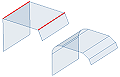
피쳐 명령의 곡면 쉐이프
- 회전된 곡면은 축 둘레에서 회전되는 스케치된 선에서 작성됩니다.
- 로프트된 곡면은 두 개의 닫힌 프로파일에서 작성됩니다.
- 돌출된 곡면은 지정된 거리로 돌출되는 선 세그먼트에서 작성됩니다. 구석을 라운드 처리하려면 모깎기를 사용합니다.
- 스윕된 곡면은 호를 따라 스윕된 선과 호를 포함하는 프로파일에 의해 작성됩니다.
- 회전된 곡면은 축 둘레에서 회전되는 스플라인에 의해 작성됩니다.